Без hdmi изход на компютъра какво да правите. Защо не работи HDMI на лаптопа?
Поздрави на всички! Не толкова отдавна се натъкнах на проблеми на един лаптоп. Клиентът твърди, че на своя лаптоп HDMI не работи, което е доста странно, а останалите работи без проблеми. Ето защо реших да напиша кратка бележка с възможни причини за загубата на сигнала от HDMI порта.

В моята бележка няма да опиша проблемите с Windows XP, защото мисля, че тя вече е морално остаряла и не вижда причина да решава проблеми, които в съвременните операционни системи просто не правят.
Първо, нека да разгледаме какъв е HDMI портът на лаптопа и за какво се използва. За разлика от VGA и DVI (аналогов и цифров), HDMI предава не само видео сигнал, но и звук. Следователно, можете да свържете телевизора към лаптопа само с един кабел, а на телевизора ще има видео от лаптопа, а също и саундтрака. В началото на пътя на интерфейса HDMI не всички видеокарти имаха вградена цифрова звукова карта, което предизвика някои проблеми с аудио изхода през HDMI, но сега тези проблеми вече не съществуват.

За да свържете лаптоп с телевизор, просто трябва да го свържете с HDMI кабел. Обикновено това е достатъчно - екранът на лаптопа ще се разшири на телевизора. Доста често хората мислят, че телевизорът ще дублира монитора на лаптопа и смята, че кабелът не работи само защото на телевизора се показва само тапетът на работния плот.
Не работи HDMI на лаптоп - търси причини
Първото нещо, което трябва да обърнете внимание, е надеждността на връзката. Възможно е HDMI кабелът да виси в гнездото, което е недопустимо. Възможно е и проблеми в кабела, в тези случаи всичко се проверява чрез замяна на кабела с нов - ако проблемът продължава, тогава кабелът няма нищо общо с него, търсим по-нататъшна неизправност.
Втората и най-честата причина е погрешното входящо порт на телевизора. Например, имам няколко HDMI порта на телевизора LG, така че е важно да зададете входния източник правилно в настройките на телевизора, в противен случай няма да видите снимки на телевизионния екран.

Просто проверете кой порт сте въвели HDMI кабела в и в източника на телевизора, го изберете.
Ако няма звук, трябва да изберете кое устройство да изведе звука към телевизора. Факт е, че в лаптопа има и обикновена звукова карта, към която свързвате високоговорители или слушалки с микрофон, и трябва да насочваме звука към HDMI, докоснах тази тема.

Случва се да се свържете чрез адаптера DVI-HDMI, докато казах - звукът няма да бъде предаден на телевизора. За тези случаи трябва да използвате специален адаптер, който има DVI видео вход и аудио вход. В противен случай няма звук, освен ако не го свържете отделно с телевизора.
Послепис Разбира се, съществуват още хиляди причини, поради които HDMI не работи на лаптопа, но най-често срещаните, които покрихме. Всъщност, ако всичко е наред с лаптоп и телевизори, не може да има никакви затруднения с връзката.
VKontakte
Подробно описание
Проблемът, в който компютърът не вижда телевизора чрез hdmi , а в същото време на телевизионния екран се появява съобщение Без сигнал , може да има няколко причини.
Свързване на HDMI конектора към телевизор , Често, поради една или друга причина, сигналът може да се загуби поради неправилно избиране на съединителя на телевизора. Ако вашият телевизор има повече от един hDMI портове, възможно е по друг начин да се избере друг източник - друг съединител. В този случай, с помощта на дистанционното управление, опитайте да включите всеки от съединителите. Може би това ще бъде достатъчно, за да се появи сигналът.
ПРОВЕРКА НА СЪЕДИНЕНИЕТО НА КАБЕЛИТЕ , Една от причините за тази грешка е неправилната или неправилна кабелна връзка със съответната hdmi конектори, В този случай си струва да проверите надеждността на връзките от двата края на устройствата.

ПРОБЛЕМИ С ОБОРУДВАНЕ , По време на работата на компютъра не е изключена възможността за техническа неизправност на предавателното видео устройство - видеокарта. Може би с течение на времето устройството е станало неизползваемо. Между другото, можем да отбележим тук по-малко страшен момент ...

Проверете монтажа на видеокартата , Може би видеокартата просто е била изключена от дънната платка. В този случай е необходимо да се провери надеждността на нейното прикрепване към дъската. Важно! Работата трябва да се извършва само ако захранването е напълно изключено: е необходимо да извадите захранващия кабел, а също и да изключите всички кабели от видеокартата.
Недостатъчен кабел на HDMI , Друга възможност е да свържете друг (работещ) кабел.
Телевизорът не поддържа HDMI , По принцип, ако телевизорът има съединител hdmi, той се поддържа. Този проблем обаче може да възникне в случаите, когато например на устройството е избрана резолюция на екрана, която не се поддържа от телевизора. Няма надеждни данни за тази грешка, но като тема за размисъл може да се отбележи тази опция.
Преди HDMI портът да завладее света, хората активно са използвали възможностите на VGA и DVI. Днес едва ли ще можете да намерите съвременен компютър или лаптоп без HDMI, който не само прехвърля видео или изображения на голям кран, но и осигурява на потребителя висококачествен звук. Ако HDMI на вашия лаптоп не работи, можете да се опитате да премахнете неприятностите сами. За да се отървете от проблема, първо трябва да разберете своята природа:
Лаптопът е свързан към телевизора, но вместо видео или изображение има празен работен екран
В тази ситуация проблемът е в настройките и не означава, че на вашия лаптоп проблемният HDMI конектор или кабелът не работи правилно. Факт е, че когато свързвате телевизора с компютър, той става разширение или по-скоро действа като помощна зона на работния плот. За да проверите това, можете да опитате просто да преместите един от прозорците отстрани. Той трябва да се показва на телевизионния екран. Ако искате HDMI да работи като часовник, трябва да активирате режима на дублиране с помощта на специални настройки:
- Преместете курсора на мишката в свободната част на работния екран и кликнете върху него с десния клавиш.
- В работното поле с падащ списък намерете колоната "Разделителна способност на екрана" или "Настройки на крана".
- Системата трябва автоматично да намери телевизионния дисплей. Ако това не се случи, използвайте командата за откриване.
- След това ще трябва да намерите меню, наречено "Няколко екрана", и да приложите командата "Дублиране на тези екрани".
Лаптопът показва връзката, но телевизорът не показва екрана на монитора
Първото нещо, което трябва да ви интересува, е надеждността на връзката между телевизора и лаптопа. Ако HDMI кабелът, или по-скоро неговият съединител, виси в една от работните гнезда, устройството може да не е в състояние да се справи с неговите задължения. Понякога причината за неизправността е повредата и сривът на проводниците. Справянето с този проблем може да бъде заменено само с HDMI кабел. Ако сте използвали услугите си дълго време, това е съвсем нормално. Новият HDMI кабел обаче не трябва да дава на своите собственици такива проблеми, така че можете безопасно да се оплачете на продавача.
Между другото, много зависи и от избора на гнездото за свързване към телевизора. Някои модели са оборудвани с няколко такива конектора. Не забравяйте да изпробвате всяка от тях. Настройките по подразбиране могат да позволят приемането на сигнал само от един съединител.
Картината се прехвърля от лаптопа на телевизора, но звукът продължава да се простира през компютъра
Ако копаете малко в настройките, проблемът ще бъде решен самостоятелно и без помощта на специалисти. Трябва да зададете правилната посока на звуковия сигнал. За целта използвайте инструкциите стъпка по стъпка:
Ако лаптопът и телевизорът не отговарят на връзката чрез HDMI
За съжаление, HDMI портовете в лаптопа или на телевизора също не могат да се похвалят с дълъг живот. Най-често те изгарят поради капка напрежение или неправилно използване на HDMI кабела. При неправилно прилагане се разбира нарушение на практиките за безопасност или замърсяване на вътрешността на гнездото.
За да разберете източника на неизправности, трябва да опитате да свържете различен телевизор или монитор към вашия лаптоп. Ако всичко работи правилно, както с кабела, така и с компютъра, няма проблеми. "Treat" ще има телевизор или ще си купи нов. В противен случай не се опитвайте сами да смените HDMI жака. Предайте този въпрос на специалисти от специализиран сервизен център.


 Нощен трафик на мегафон: време, когато започне
Нощен трафик на мегафон: време, когато започне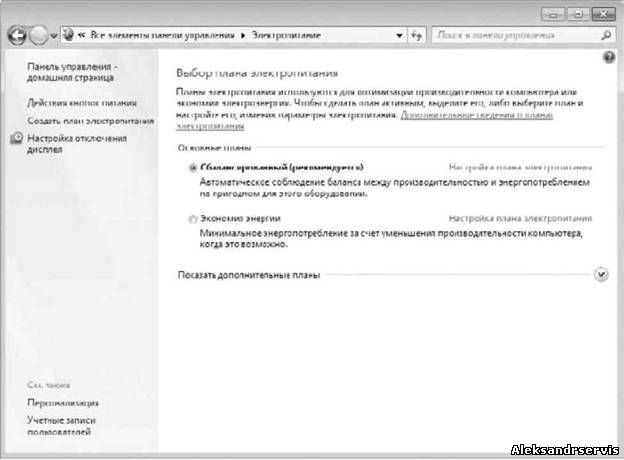 Какво трябва да имате предвид, когато използвате автоматични системи за сглобяване и разгръщане на изображения
Какво трябва да имате предвид, когато използвате автоматични системи за сглобяване и разгръщане на изображения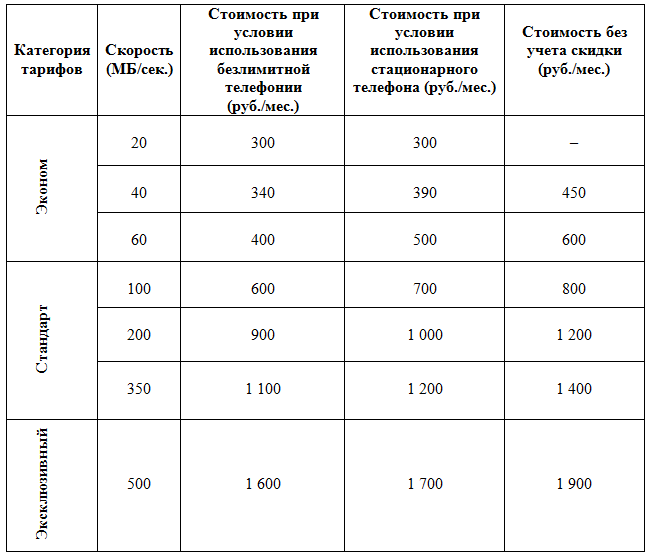 GPON Technology Rostelecom: описание, оборудване
GPON Technology Rostelecom: описание, оборудване